راهنمای قدمبهقدم اتصال GA4 و GSC به Looker Studio برای تحلیل بهتر دادهها
اگه توی حوزه دیجیتال مارکتینگ یا تحلیل دادهها فعالیت میکنی، احتمالاً با گوگل آنالیتیکس 4 (GA4) و گوگل سرچ کنسول (GSC) کار کردی. اما میدونستی با ترکیب این دو منبع داده توی Looker Studio میتونی تحلیلهای عمیقتری از عملکرد سایتت داشته باشی؟ توی این مقاله، قدمبهقدم بهت نشون میدم چطور GA4 و GSC رو به Looker Studio وصل کنی و دادههاشون رو ترکیب کنی تا اطلاعات باحالی از رفتار کاربرات به دست بیاری. مهمترین خروجی این ترکیب پیدا کردن سرچ ترم هایی هست که کاربر توی موتور جستجوی گوگل وارد میکنه و به خوبی به کانورژن تبدیل میشن. علاوه بر این, همچین ریپورتی رو میشه برای SEO و SEM هم استفاده کرد. پیش نیاز ساختن این ریپورت هم از قبل انجام شدن ایکامرس(حداقل ایونت خرید) یا وجود پیج خرید موفق هست.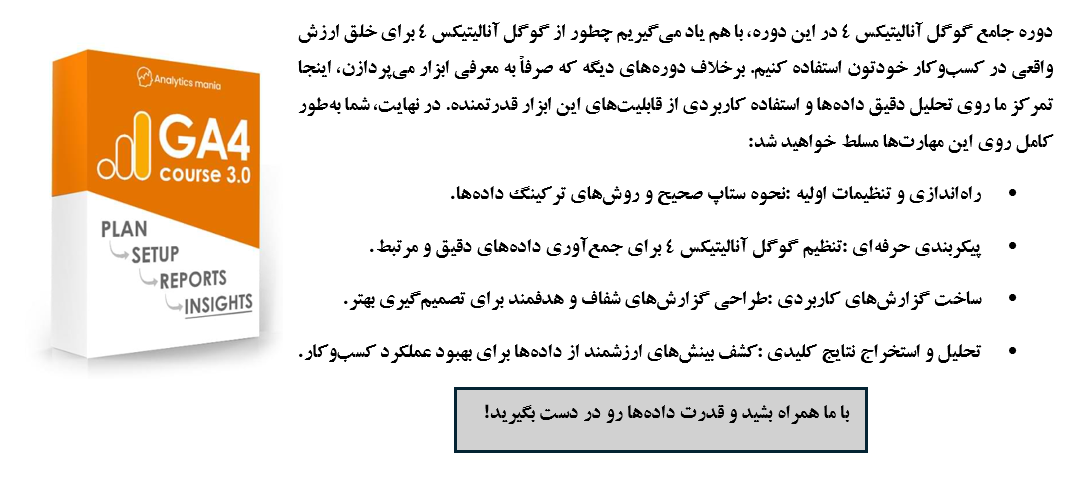 چرا باید GA4 و GSC رو به Looker Studio وصل کنیم؟گوگل آنالیتیکس 4 بهت کمک میکنه رفتار کاربرا رو توی سایتت ببینی، مثلاً تعداد بازدیدها یا مدت زمان حضورشون. گوگل سرچ کنسول هم دادههای سئو مثل کلیکها، ایمپرشن ها و میانگین پوزیشن سرچ ترم ها رو نشون میده. با اتصال این دو به Looker Studio، میتونی یه دید جامع از عملکرد محتوات بسازی و تصمیمات بهتری بگیری.
چرا باید GA4 و GSC رو به Looker Studio وصل کنیم؟گوگل آنالیتیکس 4 بهت کمک میکنه رفتار کاربرا رو توی سایتت ببینی، مثلاً تعداد بازدیدها یا مدت زمان حضورشون. گوگل سرچ کنسول هم دادههای سئو مثل کلیکها، ایمپرشن ها و میانگین پوزیشن سرچ ترم ها رو نشون میده. با اتصال این دو به Looker Studio، میتونی یه دید جامع از عملکرد محتوات بسازی و تصمیمات بهتری بگیری.
قدم اول: وصل کردن گوگل سرچ کنسول به Looker Studio
برای شروع، باید GSC رو بهعنوان منبع داده به Looker Studio اضافه کنی:
روی این آدرس بزن: https://lookerstudio.google.com/navigation/reporting
1. توی Looker Studio، به تب "دیتاسورس" (Data Sources) برو.
2. گزینه "اتصال منبع داده جدید" (Connect New Data Source) رو انتخاب کن.
3. از لیست کانکتورهای گوگل، "Search Console" رو پیدا کن و انتخابش کن. 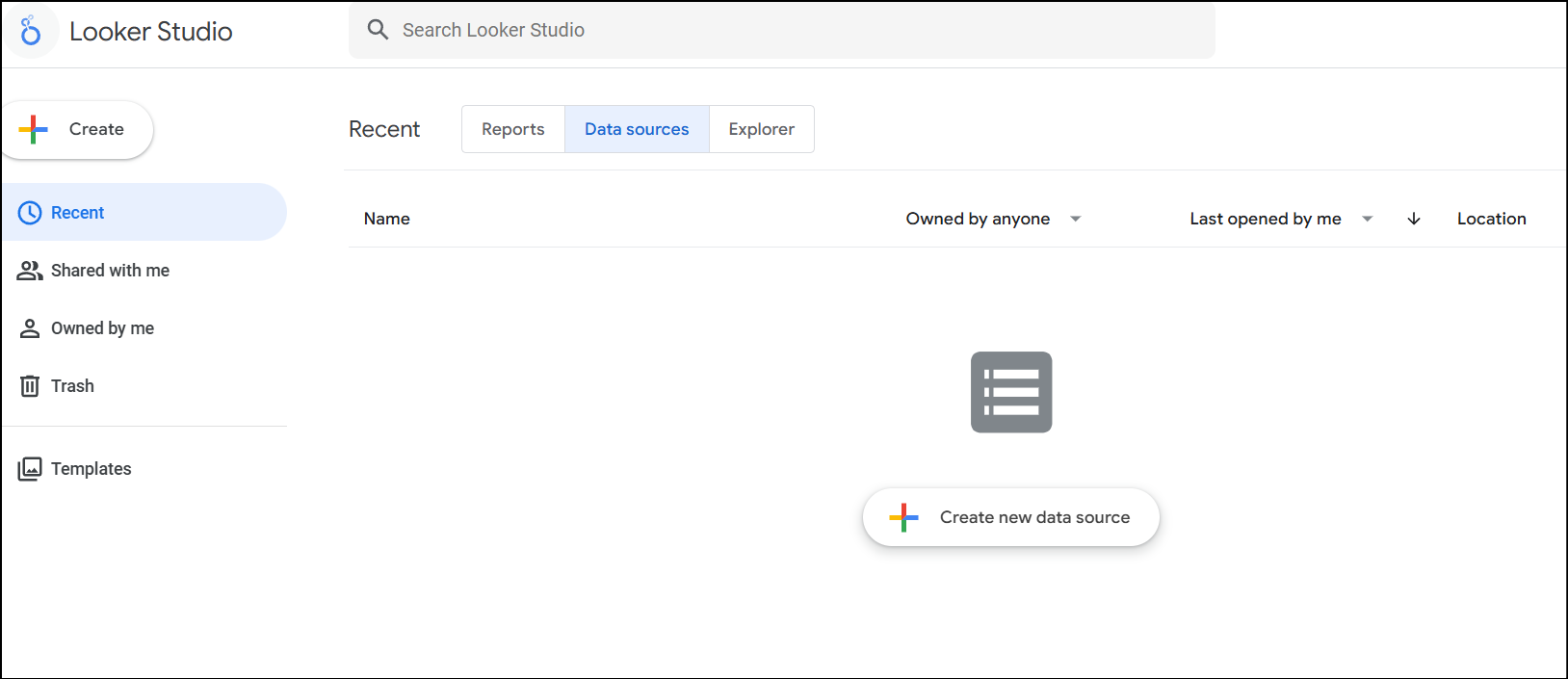 بعد از این کار، پراپرتیهای سرچ کنسولت توی سایدبار سمت راست ظاهر میشن. دو گزینه داری: - Site Impressions: دادههای کلی سایت رو نشون میده، ولی کوئریها (جستجوها) به URLها وصل نیستن.
بعد از این کار، پراپرتیهای سرچ کنسولت توی سایدبار سمت راست ظاهر میشن. دو گزینه داری: - Site Impressions: دادههای کلی سایت رو نشون میده، ولی کوئریها (جستجوها) به URLها وصل نیستن.
- Url Impressions: این دیتاست بهتره چون URLها، کوئریها و معیارهایی مثل کلیکها، impressions و رتبه رو داره.
اگه میخوای تحلیل دقیقتری داشته باشی، "Url Impressions" رو انتخاب کن. من خودم اسم این دیتاست رو "GSC" گذاشتم!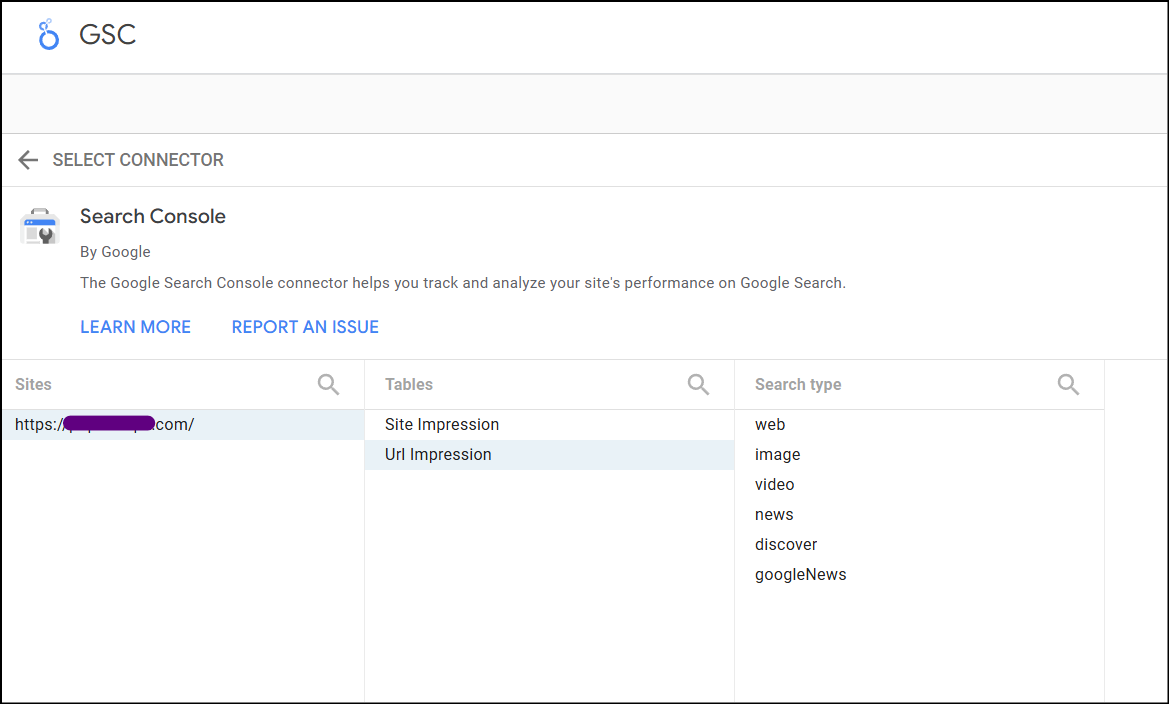 قدم دوم: وصل کردن گوگل آنالیتیکس 4 به Looker Studio
قدم دوم: وصل کردن گوگل آنالیتیکس 4 به Looker Studio
1. دوباره به تب "دیتاسورس" برو. چون GSC رو قبلاً وصل کردی، گزینه "اتصال منبع داده جدید" رو نمیبینی.
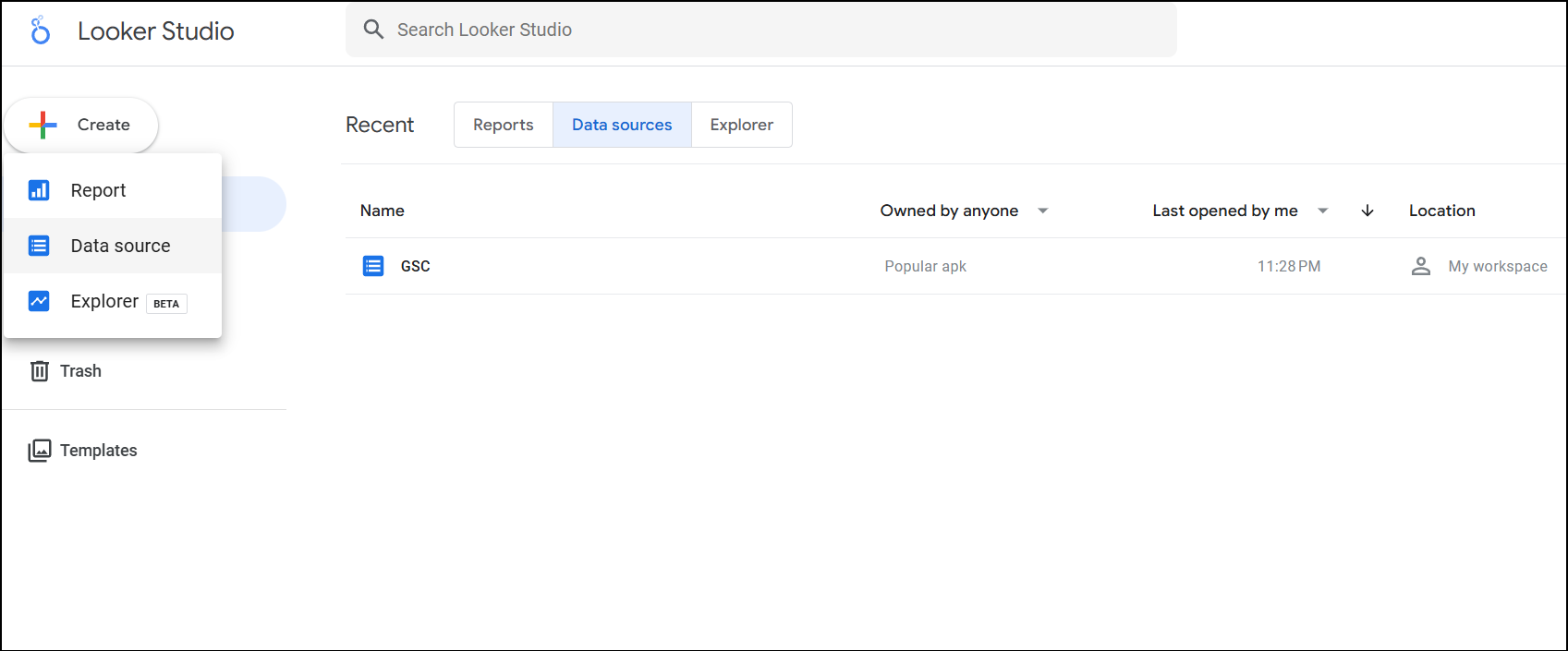 2. روی (Create) کلیک کن و "دیتاسورس" (Data Source) رو انتخاب کن.
2. روی (Create) کلیک کن و "دیتاسورس" (Data Source) رو انتخاب کن.
3. از لیست کانکتورها، "Google Analytics" رو انتخاب کن. 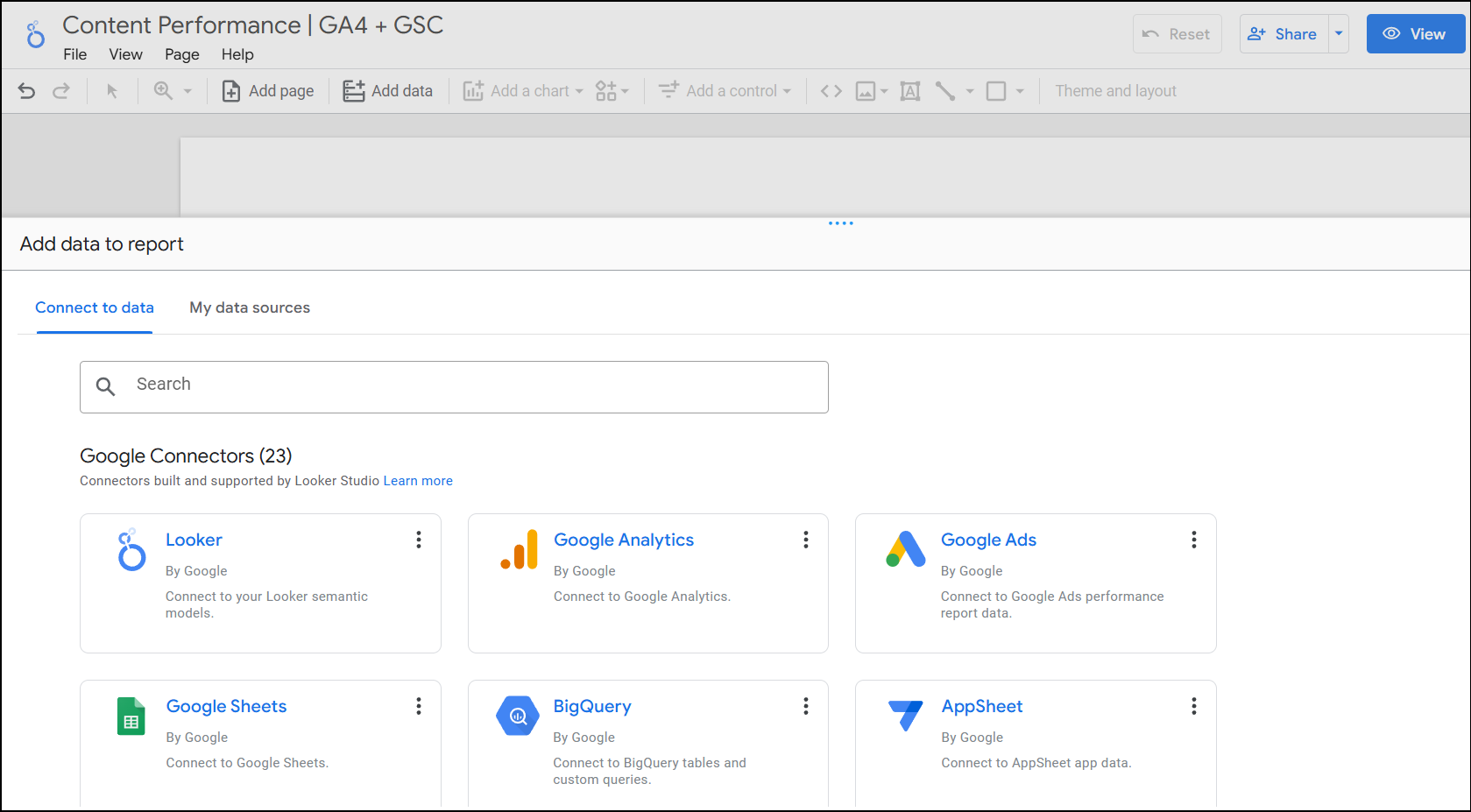 بعد از انتخاب GA4، پراپرتیهایی که بهش دسترسی داری رو میبینی. پراپرتی GA4 موردنظرت رو انتخاب کن و روی "اتصال" (Connect) بزن.
بعد از انتخاب GA4، پراپرتیهایی که بهش دسترسی داری رو میبینی. پراپرتی GA4 موردنظرت رو انتخاب کن و روی "اتصال" (Connect) بزن.
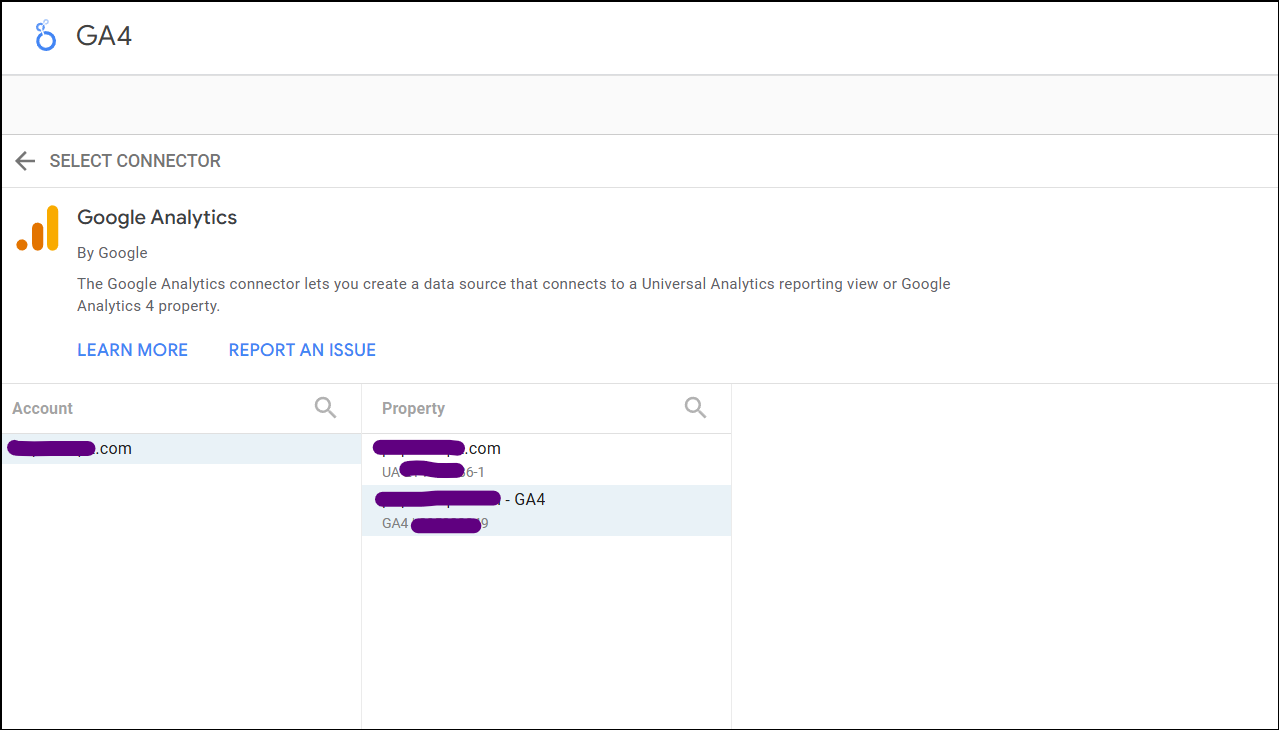 حالا که دیتاسورس هامون رو وصل کردیم، باید اونها رو با هم ادغام (blend) کنیم. برای این کار، باید بفهمیم دیتاسورس چطور کار میکنن.
حالا که دیتاسورس هامون رو وصل کردیم، باید اونها رو با هم ادغام (blend) کنیم. برای این کار، باید بفهمیم دیتاسورس چطور کار میکنن.
هر دیتاسورس شامل تعداد زیادی فیلد هست و هر فیلد یه نوع داده خاص (دیتاتایپ) داره. این فیلدها خودشون به دایمنشن ها (Dimensions) و متریکها (Metrics) تقسیم میشن. مثلاً، ابعاد میتونن صفحه فرود (داده متنی) باشن، و متریک ها میتونن تعداد کلیک روی صفحه فرود— (داده عددی)—باشن.
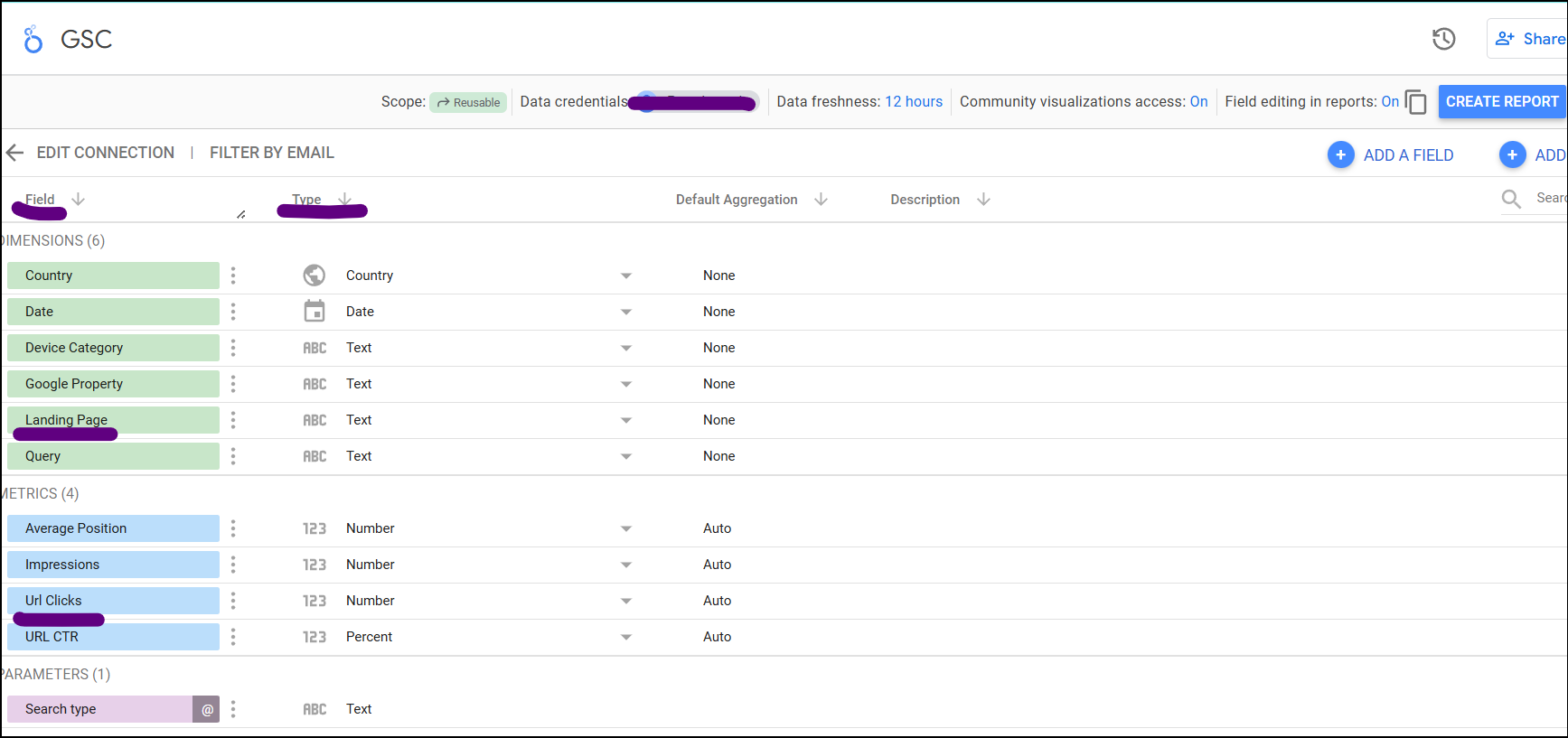
اگه جدول دیتای GSC رو توی Looker Studio بررسی کنی، میبینی که دایمنشن صفحه فرود شامل URLهای کامل هست. مثلاً: https://www.example.com/url-slug. نمونهش رو پایین ببین:
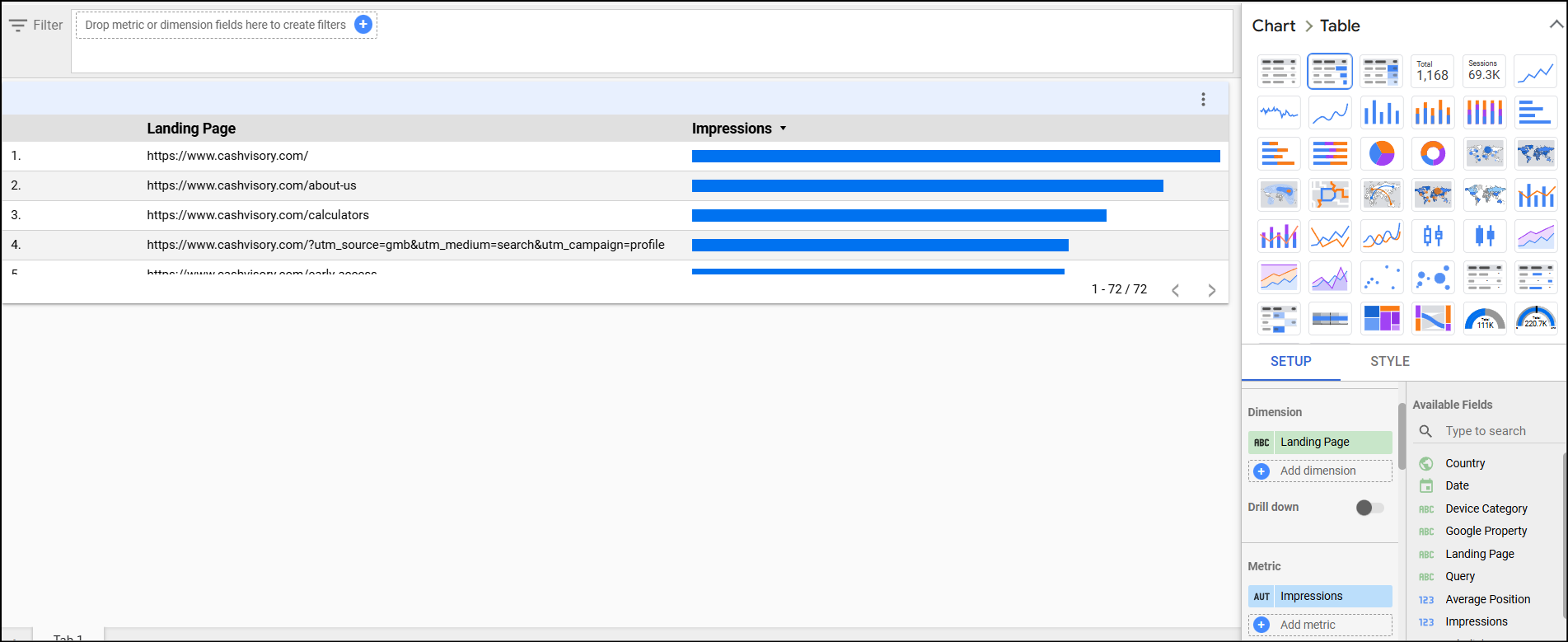
حالا اگه جدول دیتای GA4 رو توی Looker Studio نگاه کنی، میبینی که بعد صفحه فرود یا مسیر صفحه فقط شامل مسیر صفحه (مثلاًurl-slug/) میشه نه URL کامل به همراه HTTPS، دامنه یا سابدامینهاش.
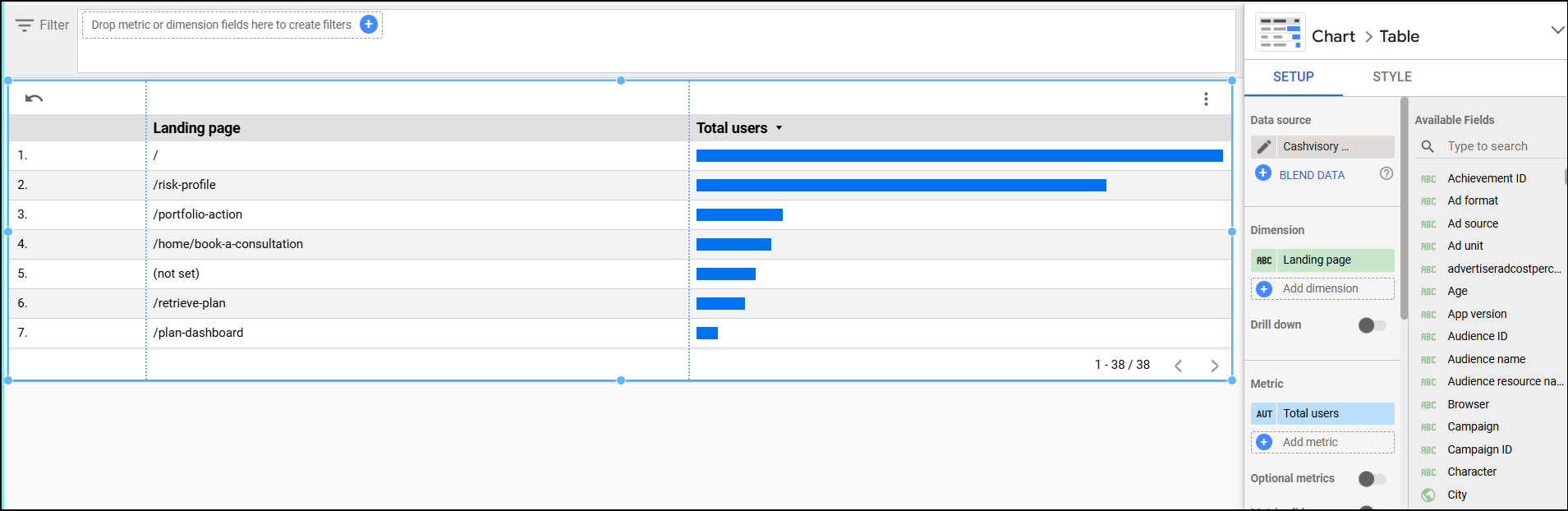
این یه مشکل جدیه، چون اگه بخوای دو دیتاست رو ادغام کنی، به یه دایمنشن مشترک (یا فیلد) نیاز داری که بتونی دیتاست ها رو باهاش مطابقت بدی.به این فیلد مشترکjoin key هم میگن.
در نهایت فیلد مشترک هر دو دیتاست GSC و GA4 باید یا فقط url-slug/ باشه، یا فقط https://www.example.com/url-slug.
یه راهحل برای این مشکل وجود داره: استفاده از کاستوم فیلد. خوشبختانه Looker Studio بهمون اجازه میده به کمک فرمول, بیایم و کاستوم فیلد بسازیم. الان توی هر دو دیتاست (GA4 و GSC) دایمنشن کاستوم خودمون رو میسازیم.
توی GSC، به جای اینکه URL کامل رو استفاده کنیم، قراره page_path رو از هر URL توی دیتاست GSC استخراج کنیم و بهعنوان بعد مشترک استفاده کنیم.
نکته: در واقع کاری که میکنیم اینه که صفحه فرود GSC رو با فرمت صفحه فرود GA4 (بدون دامنه و بدون اسلش انتهایی) یکسان میکنیم، اون وقت دایمنشن های session_scope درست کار میکنن.
توی GA4، چون از قبل page path رو بهعنوان دایمنشن داریم، خیلی تغییر زیادی اعمال نمیکنیم. ولی بازم قراره یه فیلد جدید توی دیتاست GA4 بسازیم. همراه با این فیلد، یه شناسه فیلد (Field ID یا Key ID) هم داریم. برای اینکه خروجی درست باشه، باید ID فیلد یکسان توی هر دو دیتاست GA4 و GSC بسازیم.
ایجاد کاستوم calculated field توی Looker Studio
اول نوبت ایجاد کاستوم فیلد توی دیتاست GSC هست.
برای ساخت کاستوم فیلد توی دیتاست GSC، به بخش "دیتاسورس ها" برو. از اونجا، روی دیتاسورس GSC دوبار کلیک کن. حالا فیلدهای موجود توی دیتاستت و نوع اونها رو میبینی.
برو به گزینه "اضافه کردن فیلد" از دیتاستت و بعد "اضافه کردن calculated field" رو انتخاب کن.
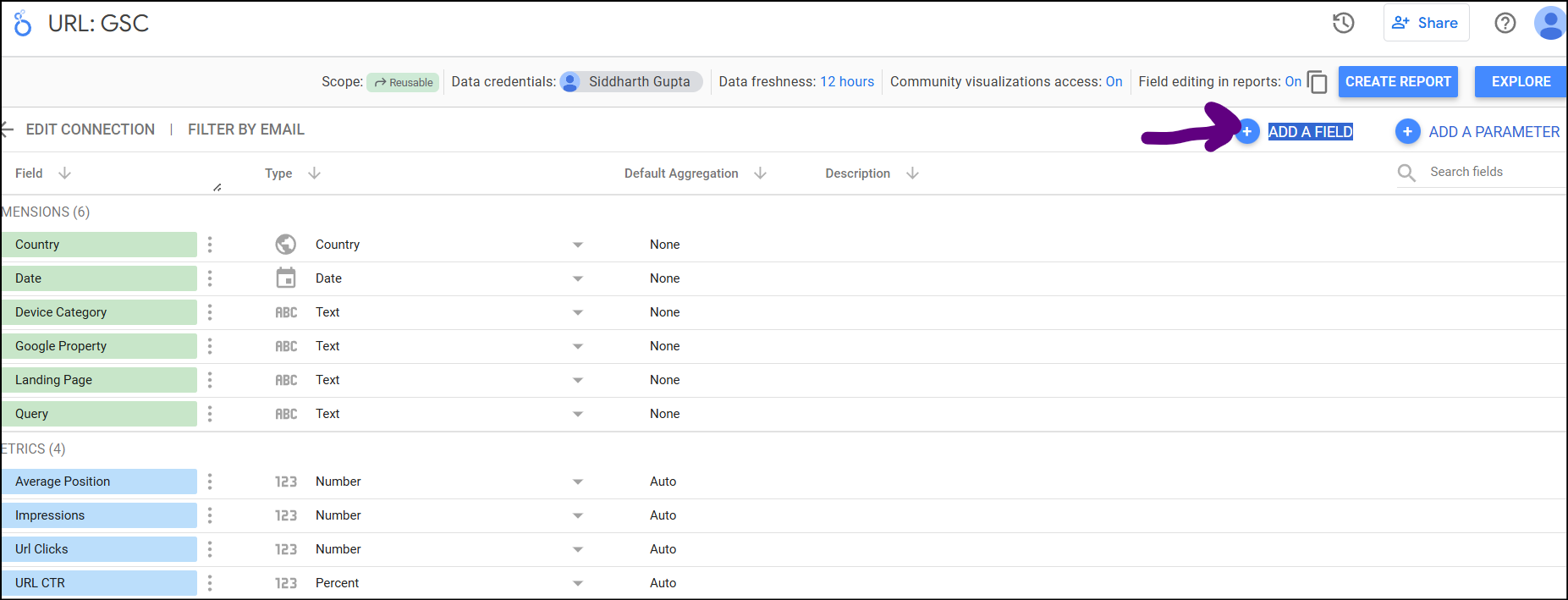
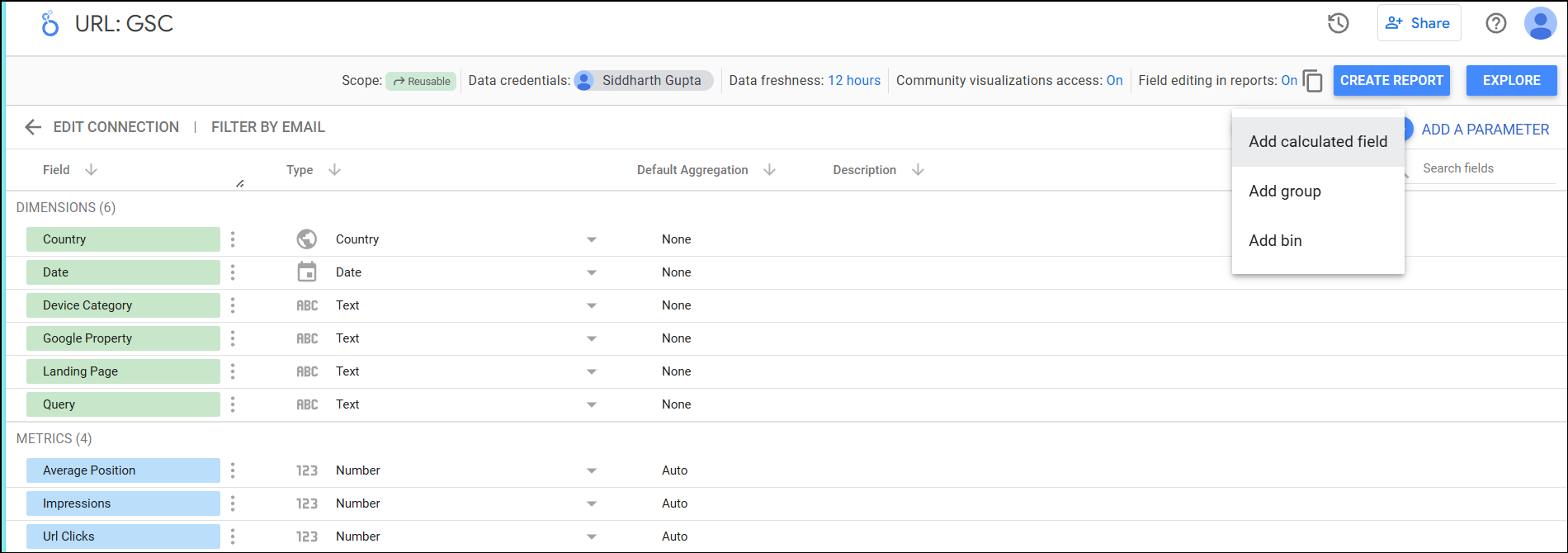
بعد از زدن گزینه "add calculated field"، میتونی فیلدت رو با دادن اسم، شناسه و فرمول تعریف کنی.
اسم این فیلد رو بذار (Landing Page Path) و شناسه فیلد (Field ID) رو "path" تنظیم کن.
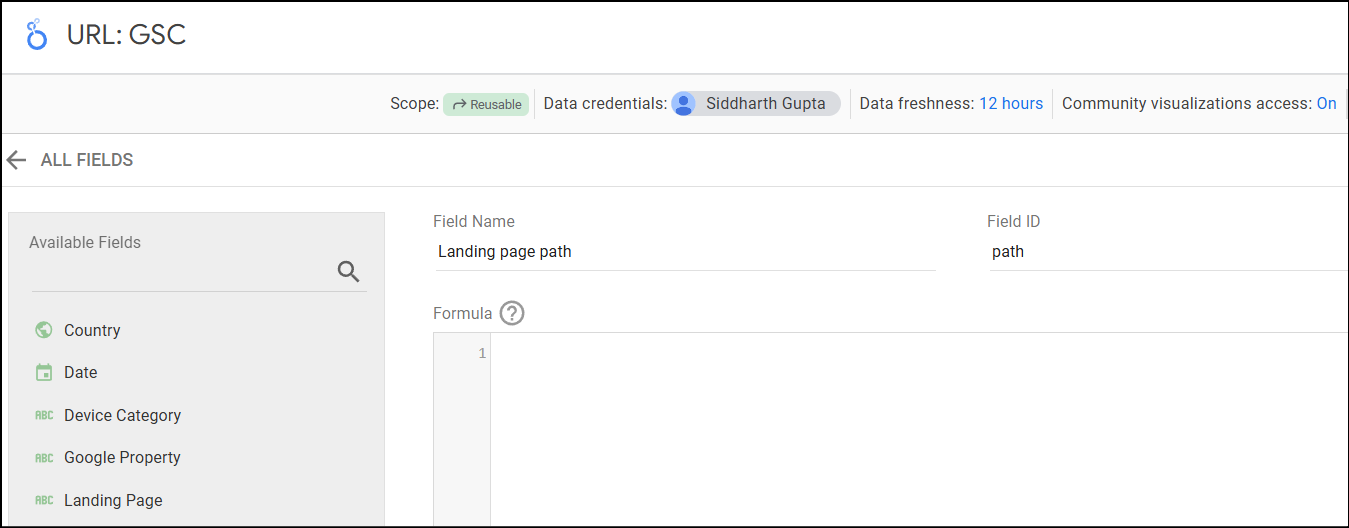
هنوز این پنجره رو نبند.
میدونیم که میخوایم این فیلد رو بهعنوان یه بعد (Dimension) استفاده کنیم. میخوایم از "صفحه فرود" (Landing Page) بهعنوان input توی این دیتاست استفاده کنیم و از اون page path رو بیرون بکشیم.
برای این کار، از فرمول "Regex_replace" استفاده میکنیم تا صفحه فرود رو بگیره و تبدیل به (Page Path) بکنه.
REGEXP_REPLACE(Landing Page, "https?://[^/]+", "")
فرمولی که بالا هست رو مثل تصویر وارد میکنیم:
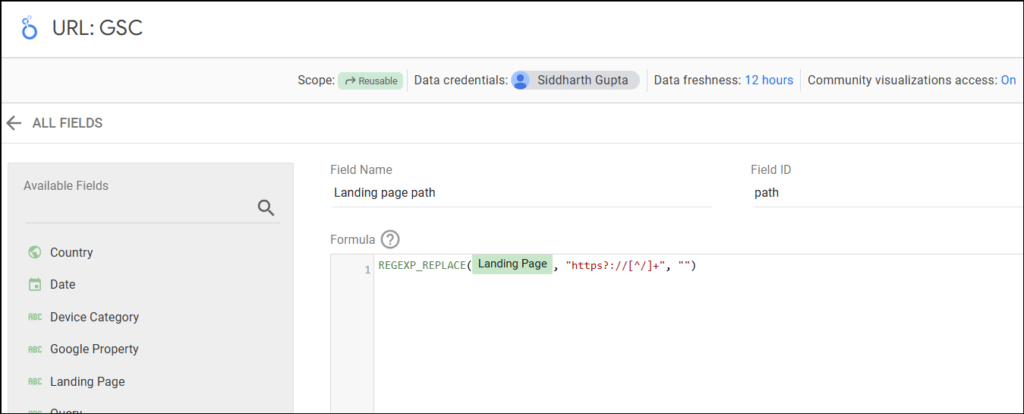
و در نهایت روی دکمه save بزن.
ایجاد فیلد کاستوم توی دیتاست GA4
مراحل مشابهی رو برای ساخت فیلد کاستوم برای دیتاست GA4 توی Looker Studio انجام بده.
برو به "add a field"، و گزینه "Add calculated field" رو انتخاب کن و اسم فیلدت رو بذار "Landing page path" و شناسه فیلد (Field ID) رو "path" تنظیم کن.
یادت باشه که از اسم فیلد و شناسه فیلد یکسان توی هر دو فیلد کاستوم (GA4 و GSC) استفاده کنی. اینجا برای بخش فرمول هم، چون از قبل دایمنشن "page path" رو داریم، میتونیم از همون استفاده کنیم.
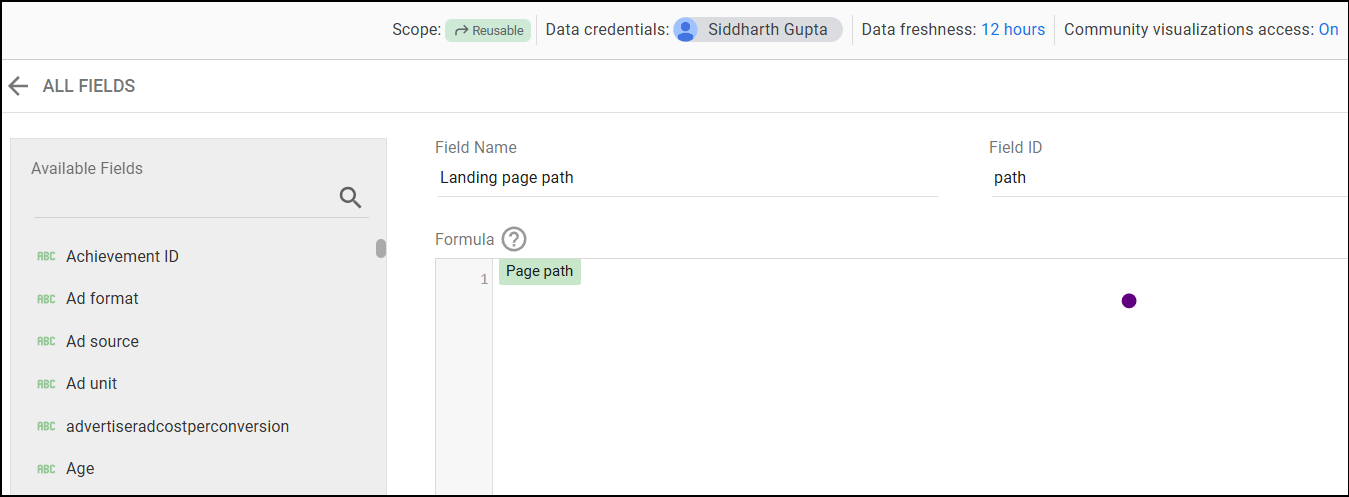
اینجا هم روی دکمه save بزن.حالا آماده ادغام دیتاست های GA و GSC هستیم.
ایجاد ریپورت Looker Studio با دادههای ادغامی GA4 و GSC
ادغام دادههای GA4 و GSC در لوکر استودیو
یه گزارش خالی توی Looker Studio بساز و از دیتاست های موجود (GA4 و GSC) استفاده کن.
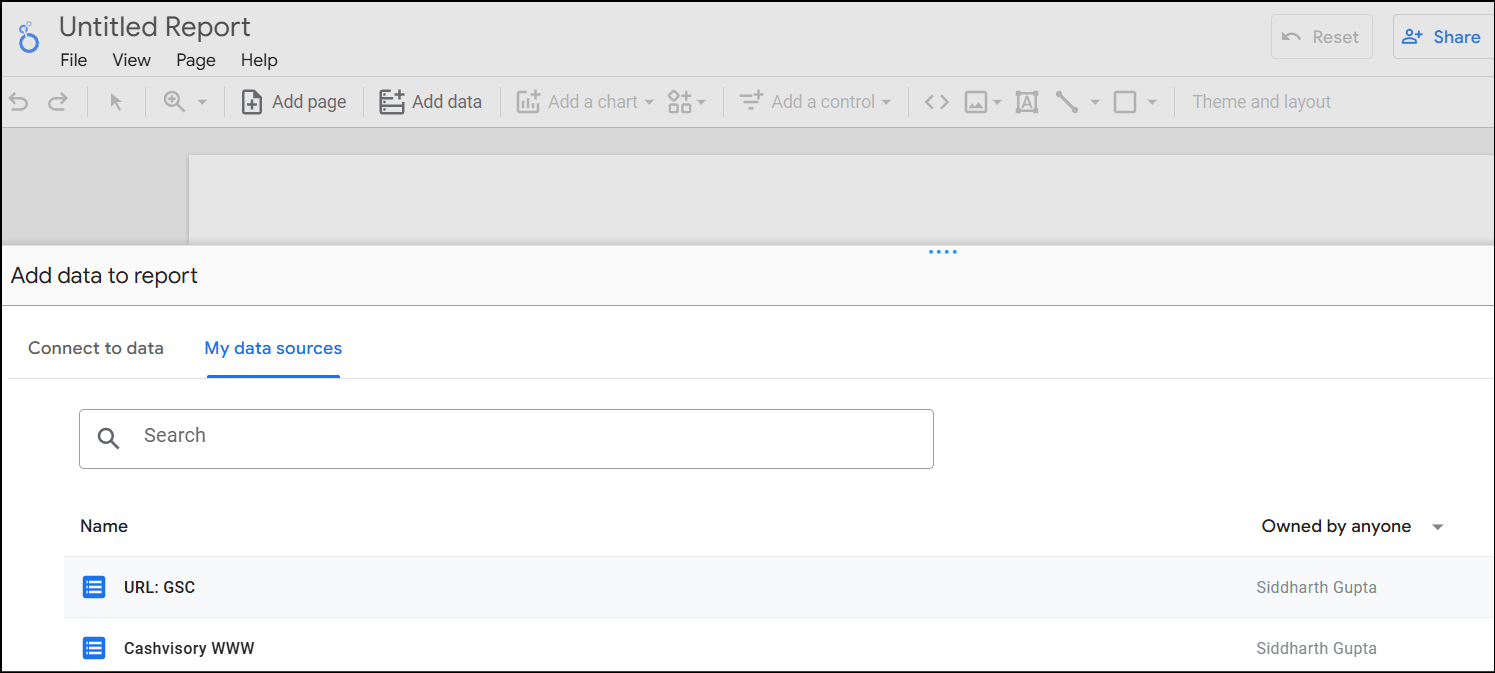
بعد از اینکه GA4 و GSC رو بهعنوان دیتاست به گزارشت اضافه کردی، پارام (Landing page path) که قبلاً ساختی رو توی هر دو دیتاسورس میبینی.
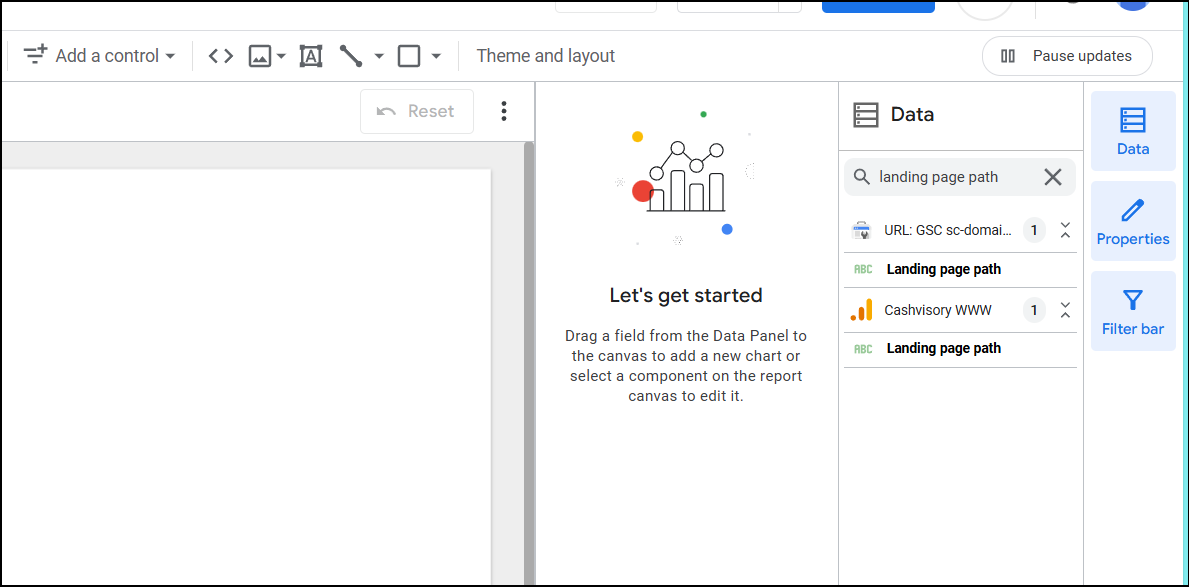
برای ادغام دادهها، یه جدول به گزارشت اضافه کن. دیتاسورس ها توی سایدبار سمت راست قابل مشاهده هستن. از اونجا، "Blend data" رو انتخاب کن.
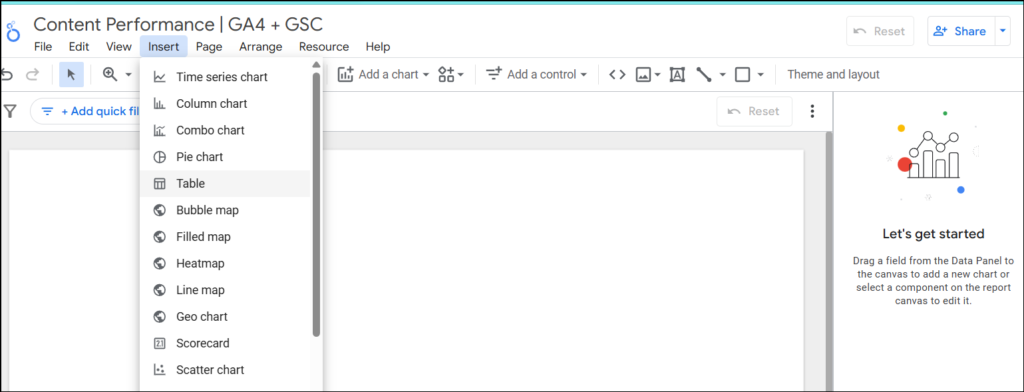
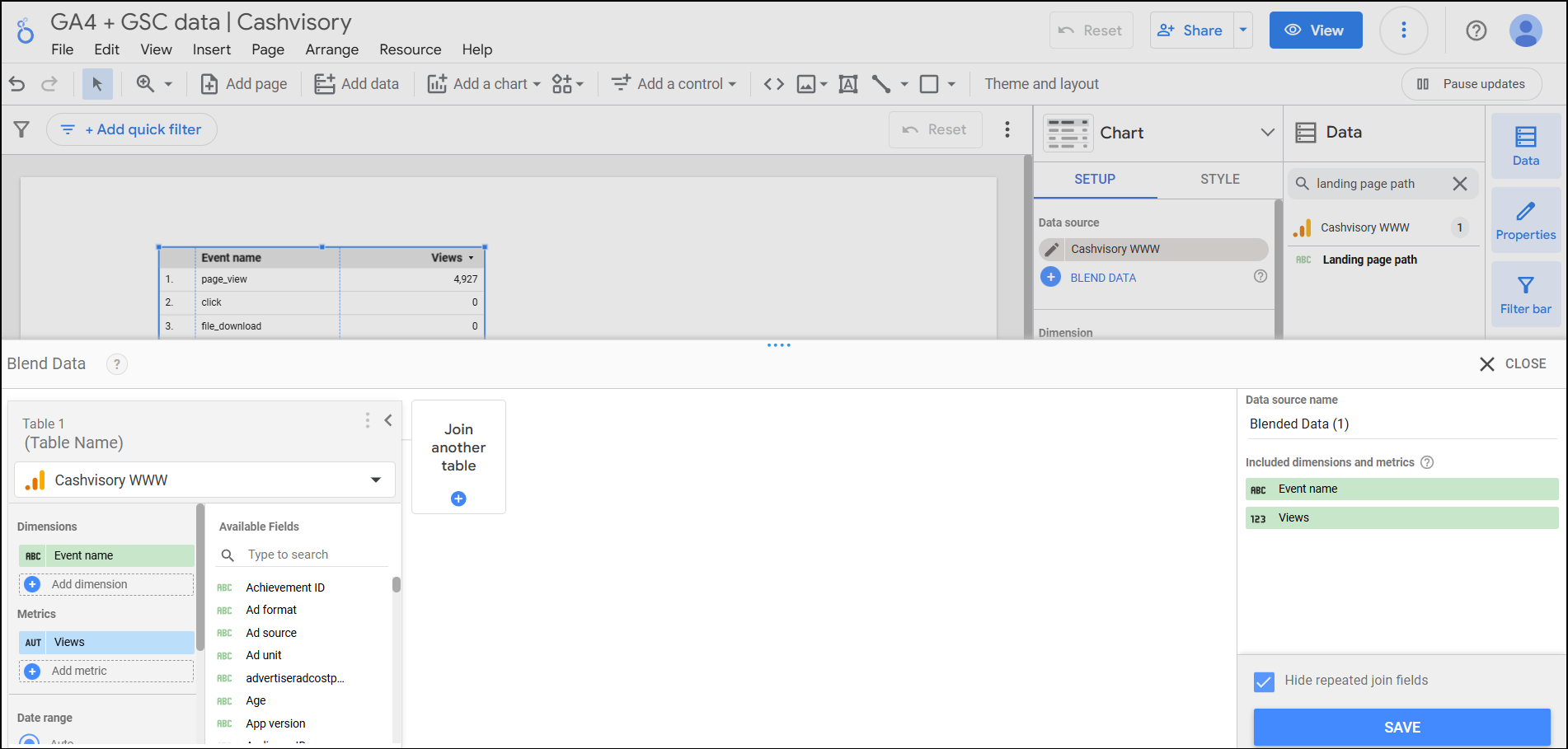
بعد از اینکه "Blend data" رو زدی، یه جدول سمت چپ میاد. گزینهای برای اضافه کردن یه جدول دیگه به سمت راست وجود داره به اسم "Join another table". روی اون بزن و از لیستی که ظاهر میشه، دیتاسورس دوم رو انتخاب کن (توی این حالت، دادههای GSC مدنظرمون هست).
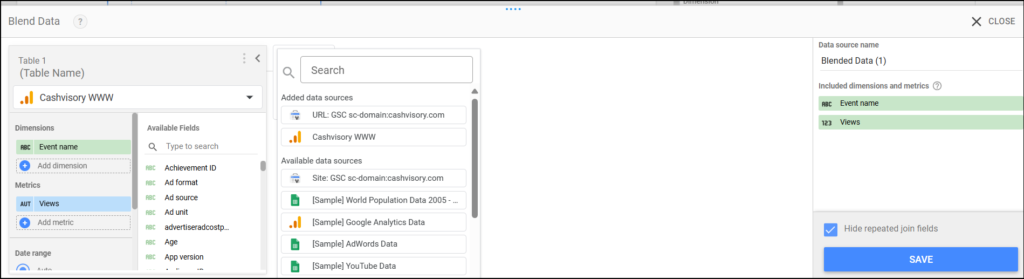
حالا که هر دو جدولت با دادههای GA4 و GSC پر شدن، باید یه چیزی تو این مایهها باشه:
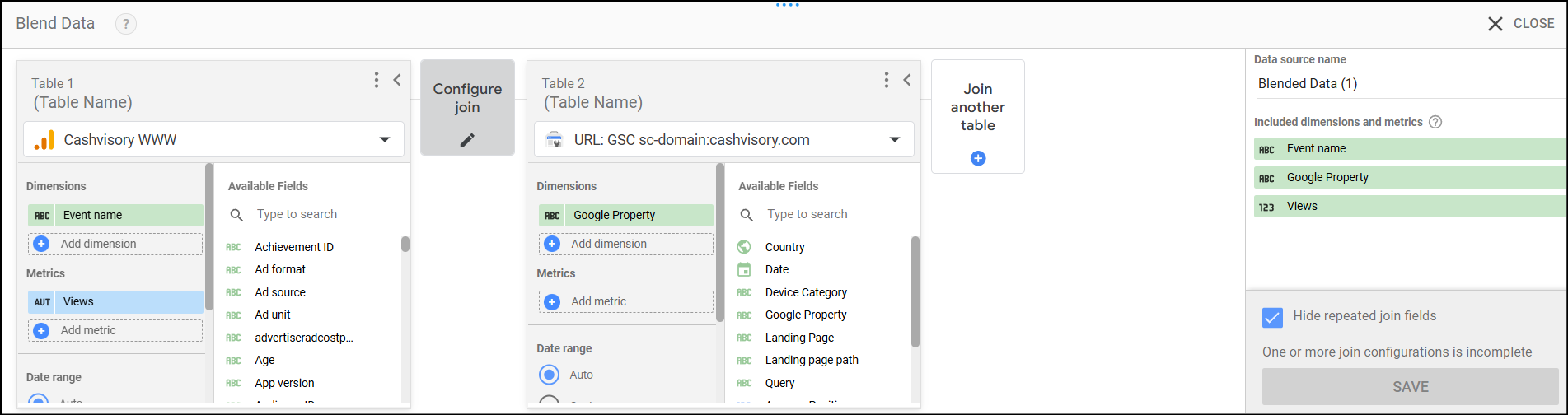
حالا قبل از اینکه جوین رو تنظیم کنیم، باید متریک ها (metrics) و دایمنشن ها (dimensions) که برای این دیتاست لازم داریم رو انتخاب کنیم.
لوکر استودیو بهصورت پیشفرض کل دیتاست رو نمیگیره. فقط متریک ها و دایمنشن هایی که توی هر جدول انتخاب میکنیم رو استفاده میکنه.
خب، میدونیم که میخوایم عملکرد محتوا رو تحلیل کنیم. برای تحلیل عملکرد محتوا، به این معیارها و ابعاد نیاز داریم:
GA4:
دایمنشن ها:
-Landing page path
- Session source
-First user source/medium
- Device category
-Event Name
متریک ها:
- Total users
- Bounce rate
- Events per session
- Average session duration
-Event Count
GSC:
دایمنشن ها:
- Landing page path
- Query
متریکها:
- Url Clicks
- Impressions
- Url CTR
- Avg Position
بعد از انتخاب دایمنشن ها و متریک ها، باید بررسی کنی که این فیلدها اضافه شده باشن.
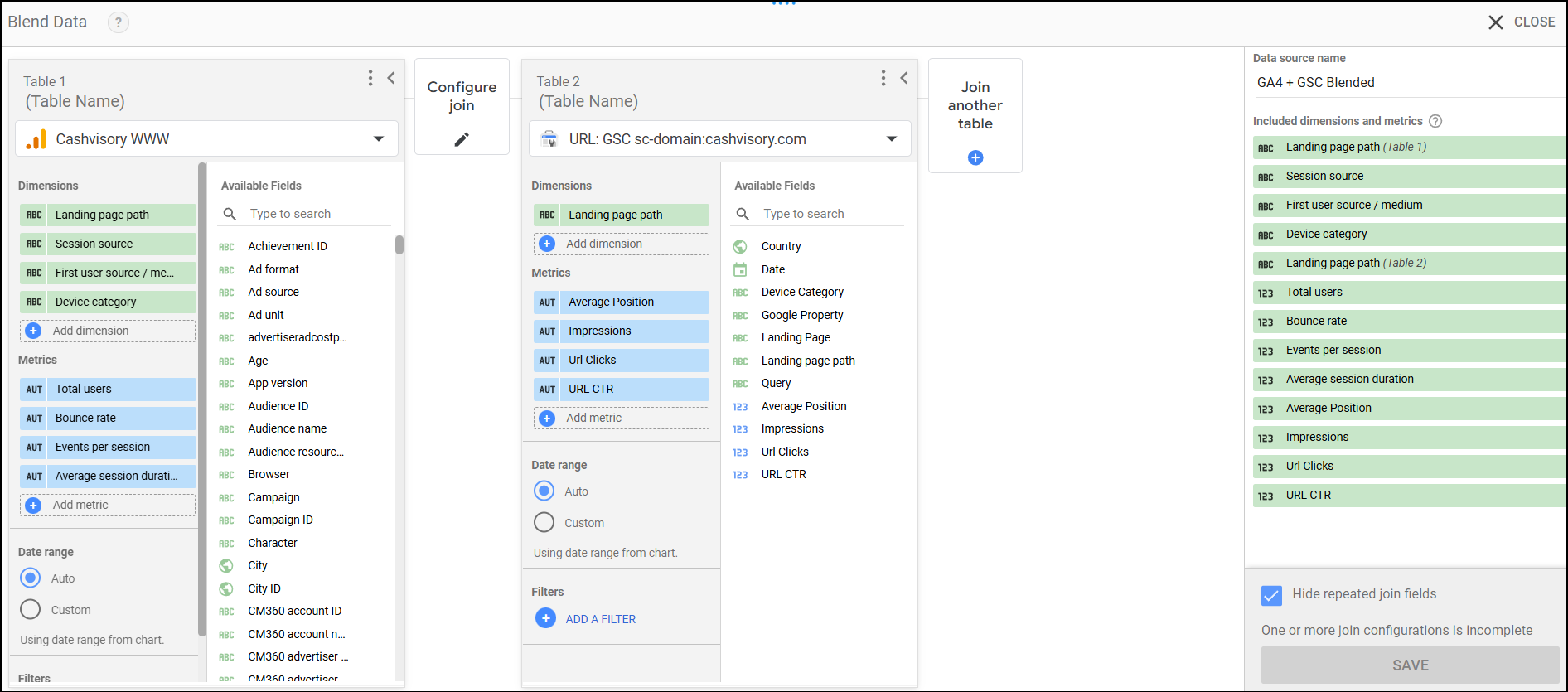
باید شرایط جوین رو تنظیم کنیم تا با calculated field های کاستومی که قبلاً ساختیم جور دربیاد.
برای این کار، گزینه "Configure Join" رو انتخاب کن.
بعد از انتخاب "Configure Join"، چند گزینه برای جوین اپراتور میبینی. این گزینه ها خیلی سادهان و خودشون گویا هستن. پیشنهاد میکنم از "Full outer" استفاده کنی.
حالا باید به لوکر استودیو بگی این دو جدول چطور به هم جوین بشن . ما میدونیم که تو هر دو جدول ("GA4" و "GSC")، یه فیلد مشترک داریم با یه شناسه استاندارد ("Landing page path" با شناسه فیلد "path").
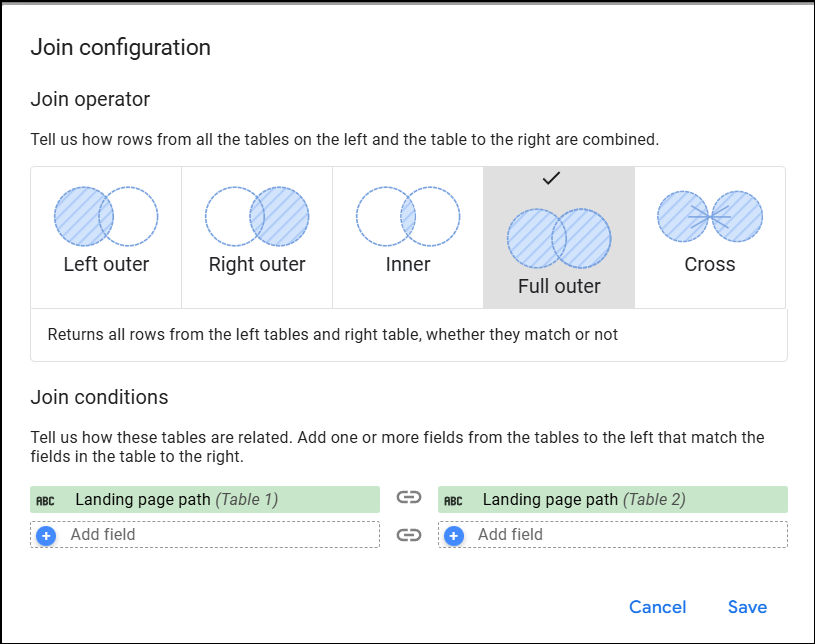
بعد از اینکه شرایط جوین جدولهات رو ست کردی، روی "Save" کلیک کن، بعد از این دیتالوکر تو رو برمیگردونه به گزارشت. دادههای ادغامی رو تو قسمت دیتاسورس و زیر تب "Setup" میبینی.
تبریک میگم که تا اینجا رسیدی! حالا دادههای "GA4" و "GSC" رو توی دیتا لوکر با موفقیت ادغام کردی. فقط کافیه جدولت رو درست تنظیم کنی و حتی میتونی یه داشبورد بسازی تا عملکرد محتواهات رو بهتر تحلیل کنی.
تو جدولت، "Landing page path" رو بهعنوان دازمنشن انتخاب کن و متریک هایی که برای تحلیل عملکرد محتوا لازم داری رو مشخص کن.
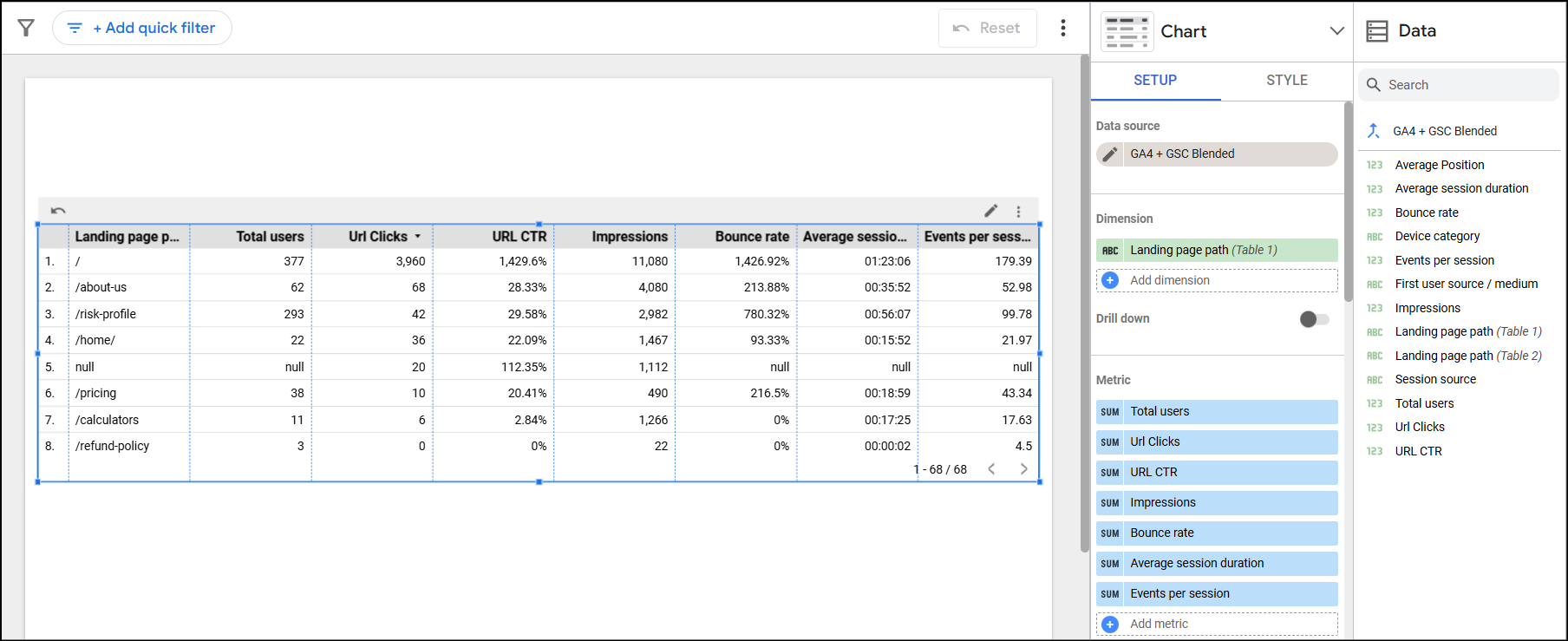
تمپلیت نمونه رو براتون میزارم. ازش یه کپی بگیرین.
https://lookerstudio.google.com/reporting/6555186b-90d5-4f18-9d88-dcae389e5fb4


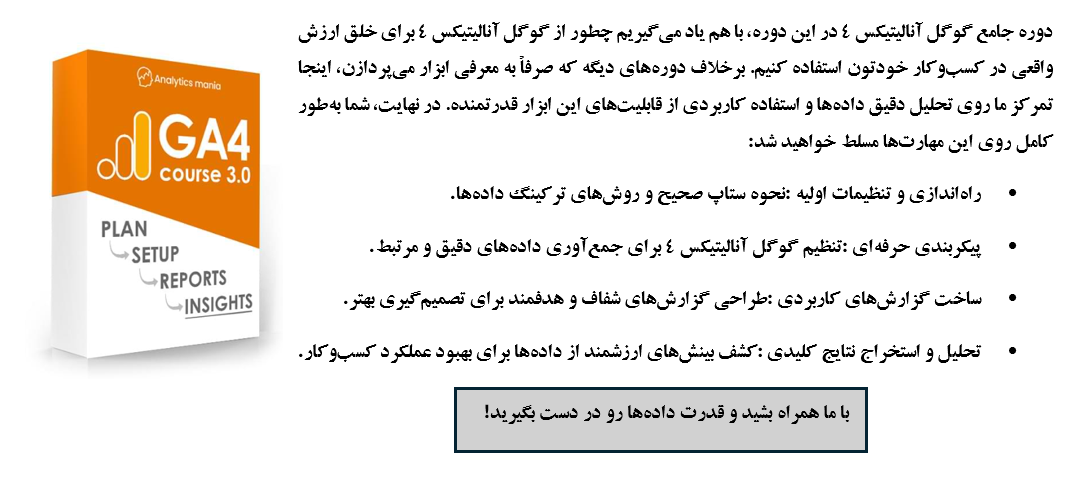
دیدگاه خود را بنویسید